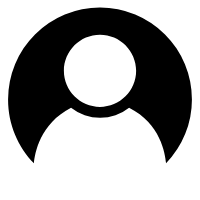从零学习redis(6)--- 多机部署之集群模式
redis 刘宇帅 7年前 阅读量: 3272
Redis 作为高效的缓存数据库,单机也能够表现出很好的性能。但是随着数据的增加、并发的增加,单机模式的 Redis 会受到单机性能、容量、稳定性的限制,即使 Redis 提供了稳定的持久化方案,但是单机服务器始终是部署在单个机器上,如果运行机器本身的服务器出现问题我们很难在短时间恢复服务。所以 Redis 提供了三种多机模式:
- 主从复制模式
- 哨兵模式
- 集群模式
redis集群模式
哨兵模式解决了主节点挂掉的问题,但是没有解决从节点挂掉的问题,而 redis 集群模式可以有效的解决这个问题。redis集群中的数据是和槽(slot)挂钩的,一共定义了16384个槽,所有的数据使用一致性哈希分配到不通的槽上,每个槽又根据配置分配到不同的节点上。这样就使用集群的方式让 Redis 更加高效,同时 Redis 集群中每个节点都会为其配置一个从节点,以防止节点因故障下线而导致数据不可用的问题。
集群搭建
集群最低需要6个节点,3主3从。我们配置6个节点的cluster-6379、cluster-6380、cluster-6381、cluster-6382、cluster-6383、cluster-6384。cluster-6379的配置文件cluster-6379.conf如下:
port 6379
tcp-backlog 511
timeout 0
tcp-keepalive 300
daemonize no
supervised no
pidfile /var/run/redis_6379.pid
rdbcompression yes
rdbchecksum yes
dbfilename dump.rdb
dir ./
slave-serve-stale-data yes
slave-read-only yes
cluster-enabled yes
cluster-config-file nodes6379.conf
cluster-node-timeout 15000
protected-mode no
appendonly yes其他五个节点的配置只需要把 port 和 cluster-config-file 中的数字换下即可。
我们依次启动6个 Redis 服务
> $ docker run --name cluster-6379 -d -p 6379:6379 -v /Users/liushuai/Documents/dockerProject/redis/cluster-6379.conf:/etc/redis/redis.conf redis /etc/redis/redis.conf
> $ docker run --name cluster-6380 -d -p 6380:6380 -v /Users/liushuai/Documents/dockerProject/redis/cluster-6380.conf:/etc/redis/redis.conf redis /etc/redis/redis.conf
> $ docker run --name cluster-6381 -d -p 6381:6381 -v /Users/liushuai/Documents/dockerProject/redis/cluster-6381.conf:/etc/redis/redis.conf redis /etc/redis/redis.conf
> $ docker run --name cluster-6382 -d -p 6382:6382 -v /Users/liushuai/Documents/dockerProject/redis/cluster-6382.conf:/etc/redis/redis.conf redis /etc/redis/redis.conf
> $ docker run --name cluster-6383 -d -p 6383:6383 -v /Users/liushuai/Documents/dockerProject/redis/cluster-6383.conf:/etc/redis/redis.conf redis /etc/redis/redis.conf
> $ docker run --name cluster-6384 -d -p 6384:6384 -v /Users/liushuai/Documents/dockerProject/redis/cluster-6384.conf:/etc/redis/redis.conf redis /etc/redis/redis.conf我们使用docker inspect containername查看六台服务器的IP
- cluster-6379 172.17.0.2
- cluster-6380 172.17.0.3
- cluster-6381 172.17.0.4
- cluster-6382 172.17.0.5
- cluster-6383 172.17.0.6
- cluster-6384 172.17.0.7
我们登上cluster-6379让节点握手
> $ redis-cli -h 127.0.0.1 -p 6379 [18:07:16]
127.0.0.1:6379> CLUSTER MEET 172.17.0.3 6380
OK
127.0.0.1:6379> CLUSTER MEET 172.17.0.4 6381
OK
127.0.0.1:6379> CLUSTER MEET 172.17.0.5 6382
OK
127.0.0.1:6379> CLUSTER MEET 172.17.0.6 6383
OK
127.0.0.1:6379> CLUSTER MEET 172.17.0.7 6384
OK
127.0.0.1:6379> CLUSTER NODES
b2cfa2ef5cd74f51a6d5e40159efdff376711112 172.17.0.7:6384@16384 master - 0 1540462103092 5 connected
5af7e5b30272f806a528e988b501d83366e9ad91 172.17.0.3:6380@16380 master - 0 1540462104117 1 connected
5fb1ef0852caf5d8c51b3a201d17b7b514691a13 172.17.0.4:6381@16381 master - 0 1540462105135 2 connected
67d54cd1cd9071aa5d6c4b7270a7ce12336f8168 172.17.0.2:6379@16379 myself,master - 0 1540462104000 4 connected
29da588f4e5701553751265aabd6a42ed7709cf5 172.17.0.5:6382@16382 master - 0 1540462102060 3 connected
c8ea869618205782659674b82efb2a7e29c09b2e 172.17.0.6:6383@16383 master - 0 1540462102000 0 connected为6379、6380、6381设置槽点
cluster-slot-6379.sh
n=0
for ((i=n;i<=5461;i++));
do
redis-cli -h 127.0.0.1 -p 6379 CLUSTER ADDSLOTS $i
donecluster-slot-6380.sh
n=5462
for ((i=n;i<=10922;i++));
do
redis-cli -h 127.0.0.1 -p 6380 CLUSTER ADDSLOTS $i
donecluster-slot-6381.sh
n=10923
for ((i=n;i<=16383;i++));
do
redis-cli -h 127.0.0.1 -p 6381 CLUSTER ADDSLOTS $i
done执行完3个脚本后,在任意一台Redis服务器上查看slots信息
127.0.0.1:6379> CLUSTER SLOTS
1) 1) (integer) 5462
2) (integer) 10922
3) 1) "172.17.0.3"
2) (integer) 6380
3) "5af7e5b30272f806a528e988b501d83366e9ad91"
2) 1) (integer) 10923
2) (integer) 16383
3) 1) "172.17.0.4"
2) (integer) 6381
3) "5fb1ef0852caf5d8c51b3a201d17b7b514691a13"
3) 1) (integer) 0
2) (integer) 5461
3) 1) "172.17.0.2"
2) (integer) 6379
3) "67d54cd1cd9071aa5d6c4b7270a7ce12336f8168"把剩余的3台服务器分别设为有槽点服务器的备用节点
$ redis-cli -h 127.0.0.1 -p 6382 CLUSTER REPLICATE 67d54cd1cd9071aa5d6c4b7270a7ce12336f8168
$ redis-cli -h 127.0.0.1 -p 6383 CLUSTER REPLICATE 5af7e5b30272f806a528e988b501d83366e9ad91
$ redis-cli -h 127.0.0.1 -p 6384 CLUSTER REPLICATE 5fb1ef0852caf5d8c51b3a201d17b7b514691a13我们在任何一台Redis服务器上查看集群信息
127.0.0.1:6379> CLUSTER NODES
b2cfa2ef5cd74f51a6d5e40159efdff376711112 172.17.0.7:6384@16384 slave 5fb1ef0852caf5d8c51b3a201d17b7b514691a13 0 1540463049250 5 connected
5af7e5b30272f806a528e988b501d83366e9ad91 172.17.0.3:6380@16380 master - 0 1540463049000 1 connected 5462-10922
5fb1ef0852caf5d8c51b3a201d17b7b514691a13 172.17.0.4:6381@16381 master - 0 1540463050282 2 connected 10923-16383
67d54cd1cd9071aa5d6c4b7270a7ce12336f8168 172.17.0.2:6379@16379 myself,master - 0 1540463049000 4 connected 0-5461
29da588f4e5701553751265aabd6a42ed7709cf5 172.17.0.5:6382@16382 slave 67d54cd1cd9071aa5d6c4b7270a7ce12336f8168 0 1540463047000 4 connected
c8ea869618205782659674b82efb2a7e29c09b2e 172.17.0.6:6383@16383 slave 5af7e5b30272f806a528e988b501d83366e9ad91 0 1540463049000 1 connected集群搭建完毕
集群测试
cluster-6379为主节点,其从节点为cluster-6382。我们停掉cluster-6379
docker stop cluster-6379查看集群信息
127.0.0.1:6380> CLUSTER NODES
b2cfa2ef5cd74f51a6d5e40159efdff376711112 172.17.0.7:6384@16384 slave 5fb1ef0852caf5d8c51b3a201d17b7b514691a13 0 1540463465561 5 connected
5af7e5b30272f806a528e988b501d83366e9ad91 172.17.0.3:6380@16380 myself,master - 0 1540463463000 1 connected 5462-10922
67d54cd1cd9071aa5d6c4b7270a7ce12336f8168 172.17.0.2:6379@16379 master,fail - 1540463424976 1540463424000 4 connected
29da588f4e5701553751265aabd6a42ed7709cf5 172.17.0.5:6382@16382 master - 0 1540463464534 6 connected 0-5461
c8ea869618205782659674b82efb2a7e29c09b2e 172.17.0.6:6383@16383 slave 5af7e5b30272f806a528e988b501d83366e9ad91 0 1540463464000 1 connected
5fb1ef0852caf5d8c51b3a201d17b7b514691a13 172.17.0.4:6381@16381 master - 0 1540463462000 2 connected 10923-16383可以看到6379处于宕机状态,而6382变成了主节点。我们再回复6379并查看集群信息
$ docker start cluster-6379
127.0.0.1:6380> CLUSTER NODES
b2cfa2ef5cd74f51a6d5e40159efdff376711112 172.17.0.7:6384@16384 slave 5fb1ef0852caf5d8c51b3a201d17b7b514691a13 0 1540463556698 5 connected
5af7e5b30272f806a528e988b501d83366e9ad91 172.17.0.3:6380@16380 myself,master - 0 1540463554000 1 connected 5462-10922
67d54cd1cd9071aa5d6c4b7270a7ce12336f8168 172.17.0.2:6379@16379 slave 29da588f4e5701553751265aabd6a42ed7709cf5 0 1540463558733 6 connected
29da588f4e5701553751265aabd6a42ed7709cf5 172.17.0.5:6382@16382 master - 0 1540463554000 6 connected 0-5461
c8ea869618205782659674b82efb2a7e29c09b2e 172.17.0.6:6383@16383 slave 5af7e5b30272f806a528e988b501d83366e9ad91 0 1540463557000 1 connected
5fb1ef0852caf5d8c51b3a201d17b7b514691a13 172.17.0.4:6381@16381 master - 0 1540463557715 2 connected 10923-16383可以看到6379变成了从节点。